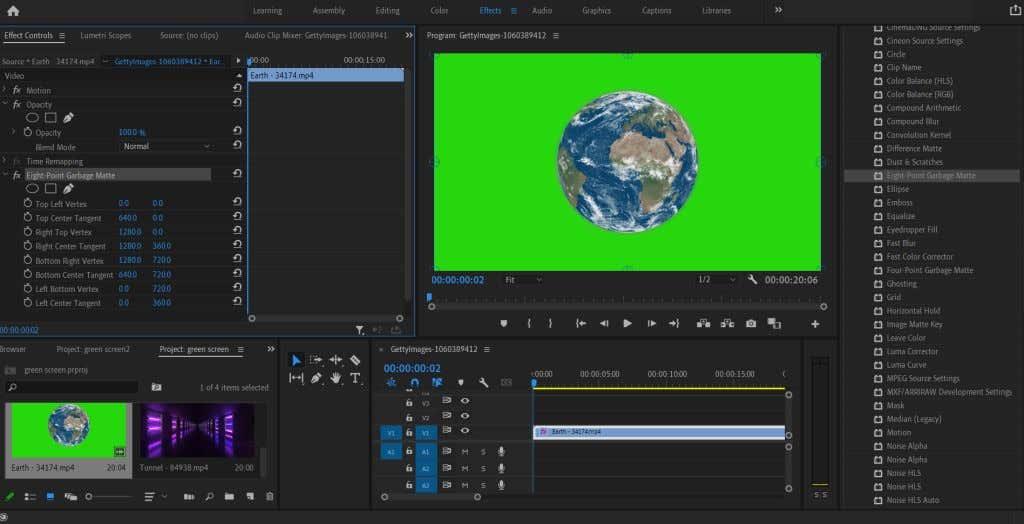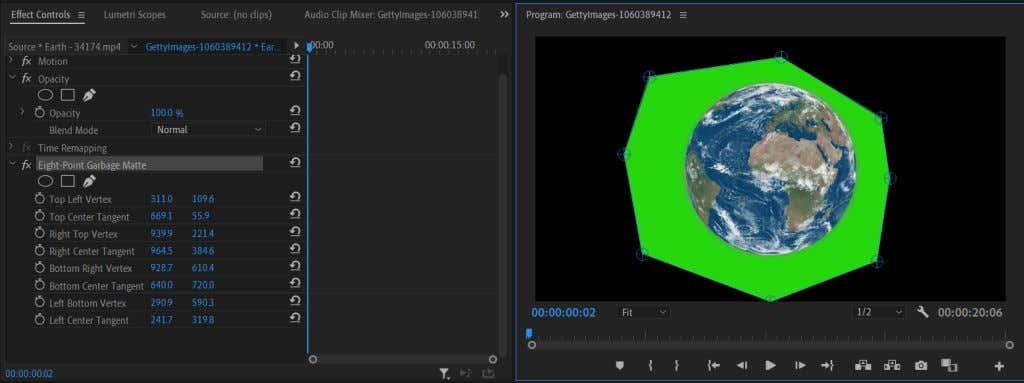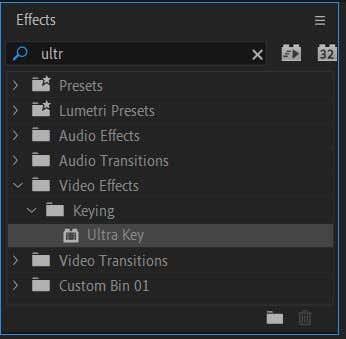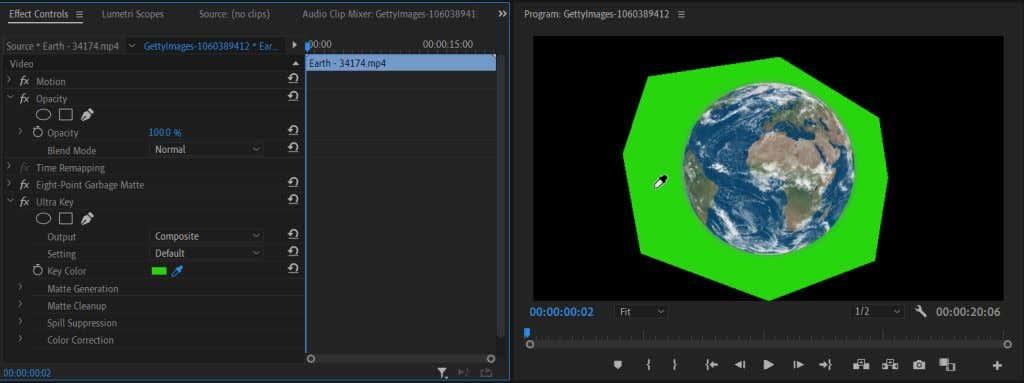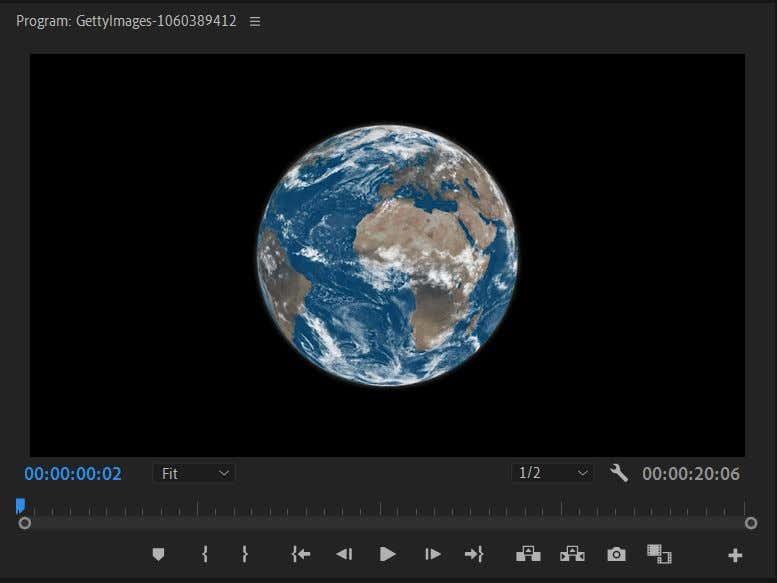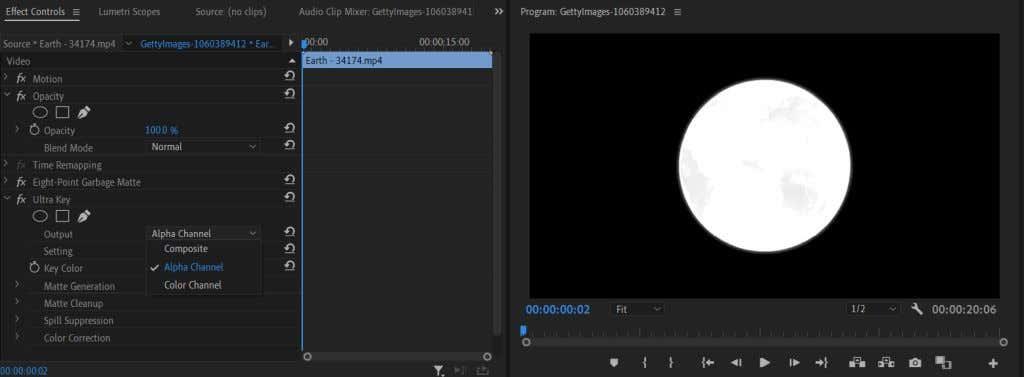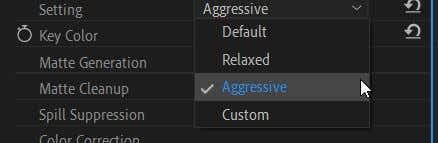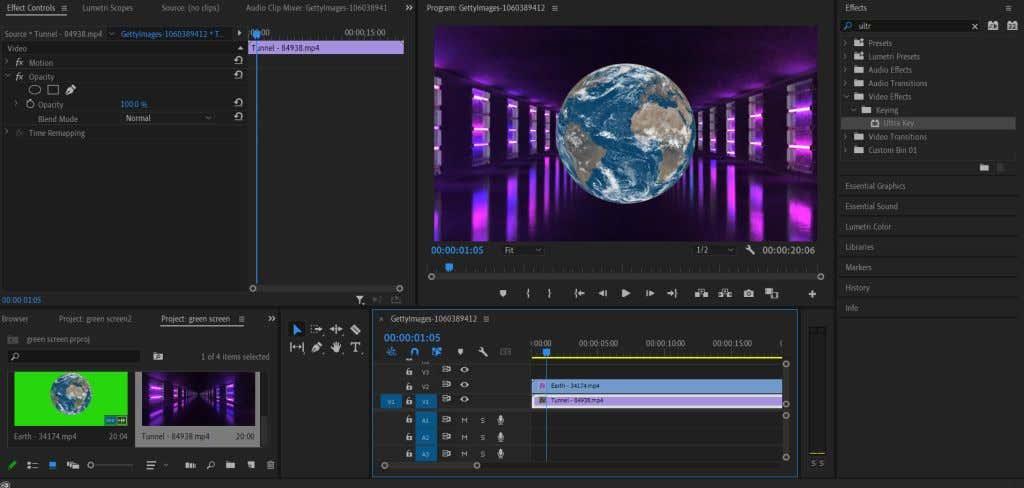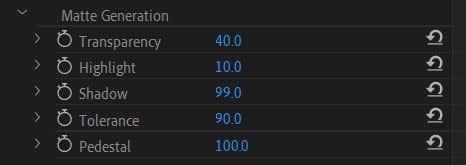Teknik penyuntingan serba boleh untuk benar-benar menonjolkan video ialah penggunaan video skrin hijau. Skrin hijau digunakan dalam pengeluaran video sebagai cara untuk mengedit dalam kesan khas, peralihan atau latar belakang yang diingini dalam pasca produksi.
"Hijau" skrin hijau dikenal pasti oleh program penyuntingan video, dan anda boleh menggantikannya dengan video atau imej lain. Ini adalah teknik yang popular, digunakan secara meluas dalam media daripada ramalan cuaca tempatan, kepada video muzik, kepada filem-filem blockbuster Hollywood.

Adobe Premiere Pro , sebagai program penyuntingan video, mempunyai keupayaan untuk mengedit rakaman skrin hijau melalui kaedah yang dipanggil chroma keying . Dalam Tayangan Perdana anda boleh menggunakan kesan Ultra Key untuk chroma key rakaman anda.
Ikuti tutorial ini dan anda akan dapat menyepadukan kesan skrin hijau dengan lancar dalam video anda.
Cara Menyediakan Rakaman Anda untuk Kunci Chroma
Sebelum menggunakan kesan Ultra Key, anda perlu membersihkan rakaman skrin hijau anda untuk menjadikan produk akhir kelihatan lebih baik. Anda akan menggunakan matte pada video anda supaya anda boleh menyingkirkan kawasan yang anda tidak perlukan untuk kekunci kroma.
- Selepas meletakkan rakaman skrin hijau anda dalam garis masa anda, buka panel kesan dan pergi ke Kesan Video > Usang . Dari sini pilih Matte Sampah Lapan Mata jika anda mempunyai subjek yang lebih mudah sebagai latar depan skrin hijau anda. Pilih Sixteen-Point jika subjek anda lebih rumit. Di bawah saya menggunakan matte sampah lapan mata kerana subjeknya hanyalah bulatan.
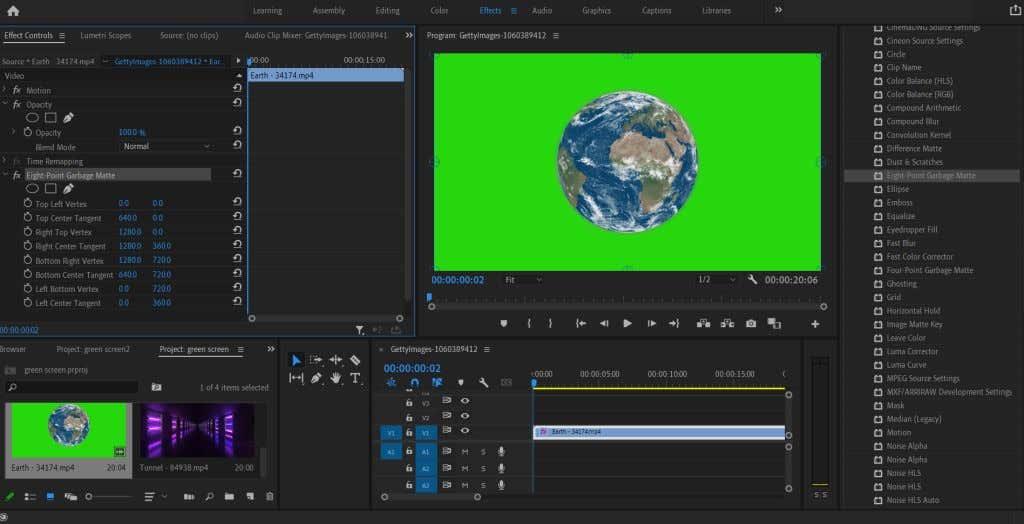
- Anda boleh mengklik pada kesan dalam tetingkap Kawalan Kesan , yang akan menyerlahkan titik matte dalam pratonton. Anda boleh menggerakkannya dengan tetikus anda dengan cara ini, atau menukar nilai lokasi titik dalam Kawalan Kesan.
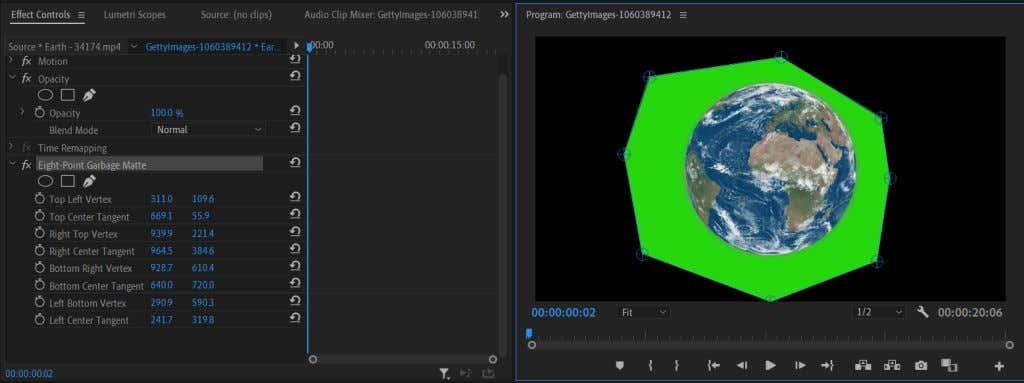
Sebaik sahaja anda telah memangkas video, kami akan beralih kepada menggunakan Kunci Ultra dan kunci Chroma pada video anda.
Cara Memasukkan Chroma Masuk Editor Video Premiere Pro
Kembali ke tab Kesan selepas anda menggunakan matte untuk mencari kesan Ultra Key. Ikuti langkah di bawah untuk menerapkannya.
- Pergi ke Video Effects > Keying > Ultra Key . Klik dan seret kesan ini ke klip anda.
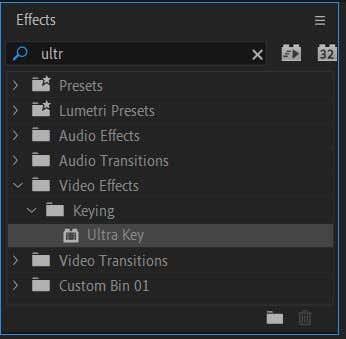
- Dalam panel Kawalan Kesan , di bawah kesan Ultra Key , pilih alat penitis mata . Gunakan ini untuk memilih warna latar belakang skrin hijau anda. Jika pencahayaan skrin hijau dalam rakaman anda sekata, anda boleh memilih mana-mana sahaja. Walau bagaimanapun, jika terdapat bahagian yang lebih ringan daripada yang lain, pilih kawasan yang lebih gelap.
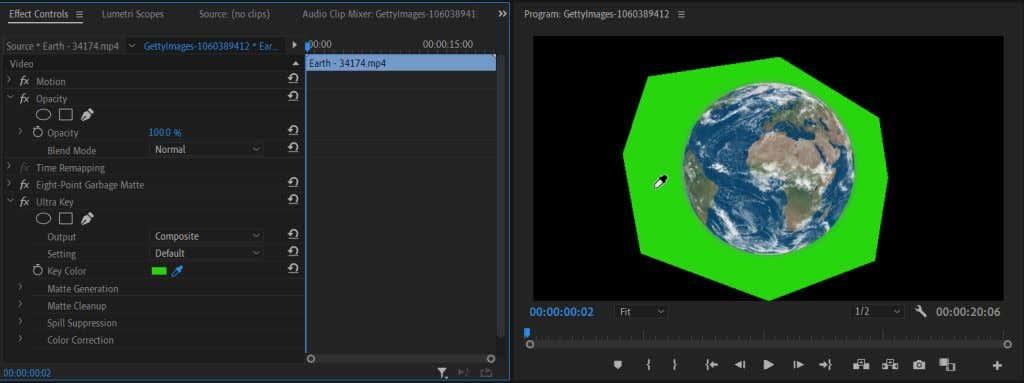
- Sebaik sahaja anda memilih warna skrin hijau, anda akan melihat warna yang lain hilang. Kini anda boleh mula memperhalusi kekunci untuk menyesuaikannya dengan lancar ke dalam apa jua latar belakang yang anda pilih.
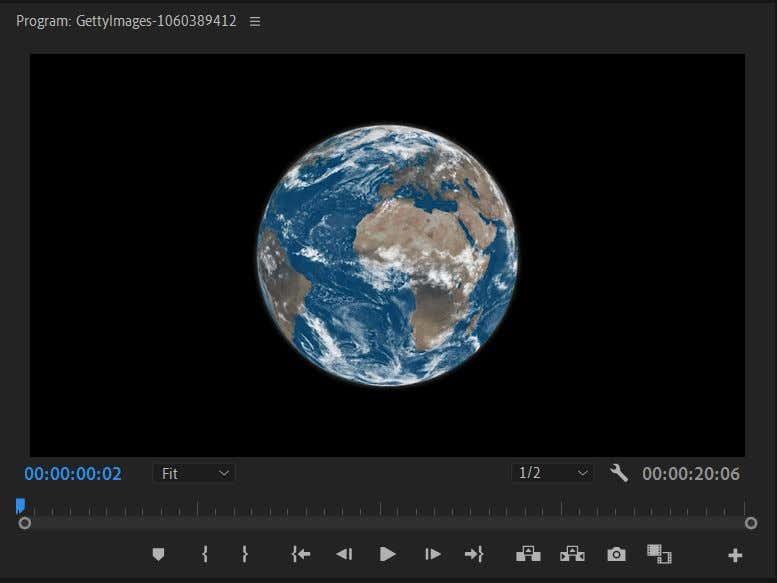
Terdapat beberapa cara berbeza anda boleh memperhalusi tepi subjek anda supaya ia sesuai dengan latar belakang secara semula jadi. Pertama, dalam menu lungsur Output , pilih saluran Alpha . Ini akan menukar rakaman anda kepada hitam dan putih supaya anda boleh melihat dengan lebih mudah kawasan yang memerlukan kerja. Jika putih dalam saluran Alpha kelihatan lebih lut sinar, ini bermakna warna yang dipilih mungkin lebih kelihatan di sana.
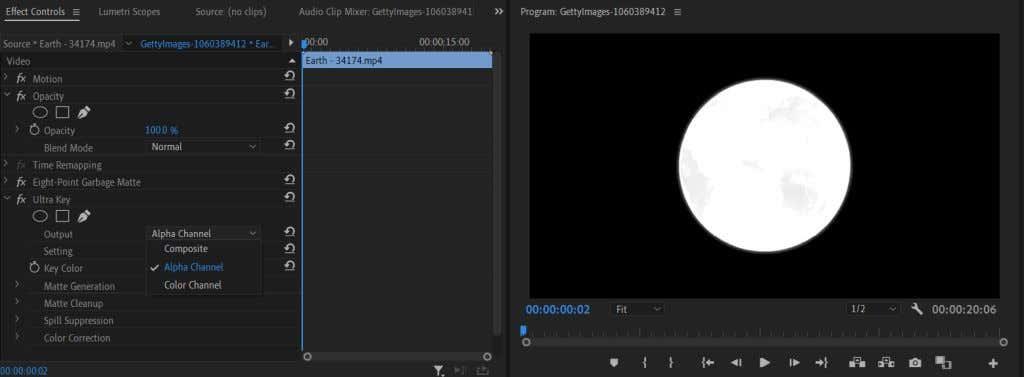
Anda juga boleh menukar menu lungsur Tetapan kepada Agresif . Ini akan memilih lebih banyak julat warna yang anda pilih dengan penitis mata.
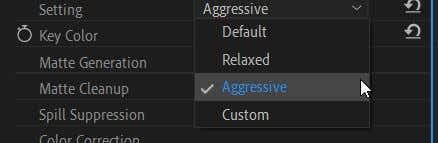
Anda juga perlu melihat di bawah bahagian Pembersihan Matte . Di sini anda akan melihat beberapa kesan yang dipanggil Choke and Soften . Tercekik akan menutup di tepi subjek anda dengan garis keras. Lembut juga menutup di tepi, tetapi dengan kesan bulu yang lebih besar.
Menambah Latar Belakang untuk Skrin Hijau Anda
Kini anda boleh melakukan bahagian yang menyeronokkan dengan menambahkan latar belakang pilihan anda ke dalam video anda. Langkah ini mudah dilakukan dan boleh membantu anda melihat sama ada anda perlu menukar mana-mana bahagian kunci anda lebih jauh untuk kesan semula jadi.
- Cari rakaman latar belakang yang anda ingin gunakan untuk skrin hijau anda dalam tong Media anda .
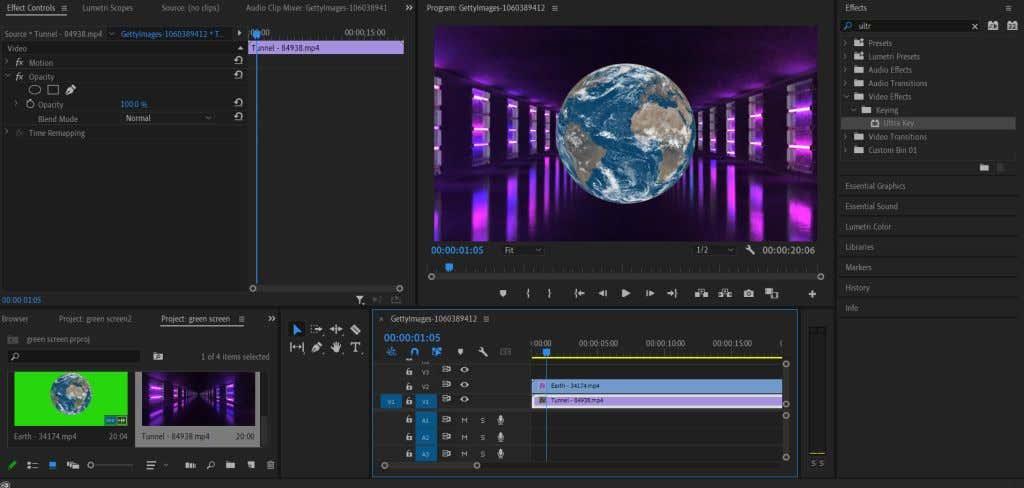
- Klik dan seret rakaman ke dalam garis masa anda. Pastikan ia berada pada lapisan di bawah rakaman skrin hijau.
- Rakaman yang dipilih kini akan dipaparkan di bawah subjek skrin hijau anda.
Anda akan dapat melihat sejauh mana subjek anda sesuai dengan rakaman latar belakang baharu sekarang dan membuat perubahan yang diperlukan menggunakan alat yang digariskan di atas.
Petua untuk Mengedit Kunci Chroma Anda
Terdapat beberapa alat lagi yang berguna untuk membersihkan kunci anda supaya ia sebati dengan latar belakang atau kesan anda.
Ketelusan
Anda boleh menemui tetapan ini di bawah Matte Generation . Menurunkan nilai tetapan ini akan mengeras dan membersihkan tepi subjek anda, sambil menaikkannya akan melembutkan bahagian tepi. Tetapan ini bagus untuk menapis tepi yang sukar seperti rambut atau bulu, gentian atau subjek kompleks lain.
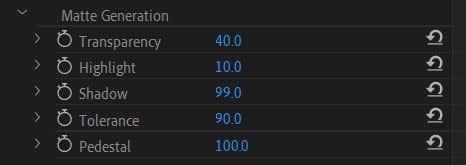
alas
Menukar nilai Pedestal menentukan jumlah latar belakang yang boleh dilihat di sekeliling subjek. Menurunkan nilai ini akan meningkatkan kesan itu, dan menaikkannya akan menghasilkan tepi yang lebih tajam.
Bayang-bayang
Nilai ini akan menukar kesan "bayangan" yang boleh dilihat di sekeliling tepi subjek anda, menjadikan bahagian tepi lebih lembut. Ini bagus untuk menjadikan subjek anda kelihatan lebih semula jadi dalam persekitaran tambahan.
Cipta Kesan Mencengangkan Dengan Video Skrin Hijau dalam Tayangan Perdana
Untuk pemula penyuntingan video , mempelajari cara menggunakan kesan kekunci Chroma pada klip skrin hijau ialah kemahiran penting untuk dikuasai. Penyuntingan skrin hijau boleh digunakan dalam pelbagai format dan benar-benar boleh membantu menambah kesan yang mungkin anda tidak boleh lakukan sebaliknya.
Tidak kira apa kesan visual atau latar belakang video yang ingin anda tambahkan, kerja skrin hijau boleh dilakukan dengan mudah menggunakan Adobe Premiere Pro. Jika anda seorang pemula yang lengkap menggunakan Adobe Premiere , ini adalah kemahiran asas untuk dikuasai.